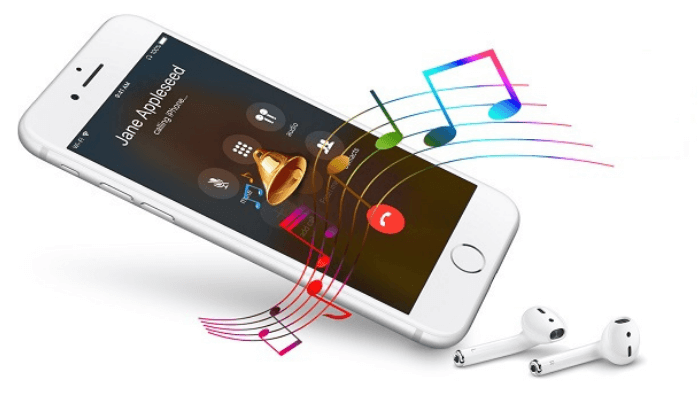どうも、にゅーすばんくです。
この記事では、iPhoneの電話に好きな着信音やバイブレーションを設定する方法を解説しています。
好きな着信音に変更・設定したい、バイブレーションの有り無しを設定したいなど、iPhoneの着信音を変更したい方はぜひ参考にしてください。
関連:iPhoneの着信音・バイブを連絡先別に個別に設定する方法
目次
iPhoneの着信音を変更・設定する方法
デフォルトで設定されているiPhoneの着信音を、自分の好きな着信音に変更・設定する方法を解説します。
設定アプリを開いて「サウンドと触覚」をタップし、「着信音」という項目をタップします。
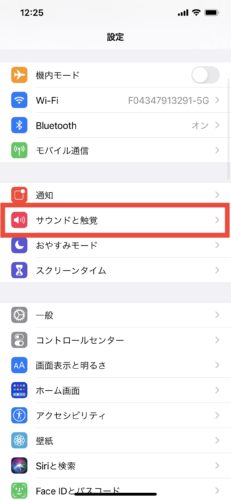 | 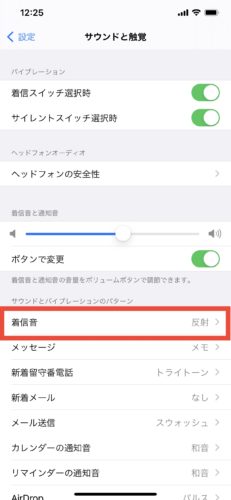 |
デフォルトでは「反射」という着信音が設定されています。
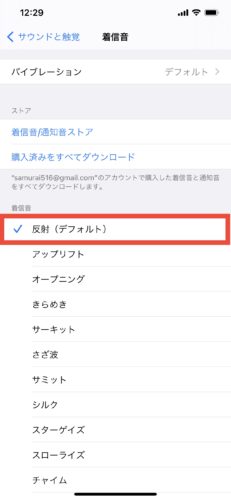
数多くの着信音のパターンが用意されており、タップすれば実際にどんな音かを確認することができます。
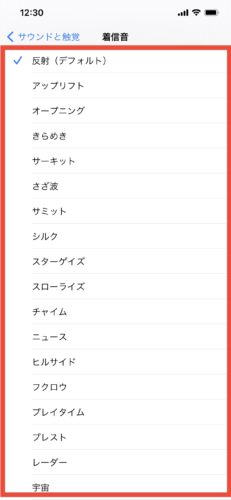
ダウンロード・購入した音楽をiPhoneの着信音に変更する
iPhoneの着信音にはデフォルトで用意されているメロディーだけでなく、iTunesでダウンロードした着信音を設定することができます。
既にiTunesで着信音を購入したことがある方は、着信音の一覧にダウンロードした楽曲が表示されています。
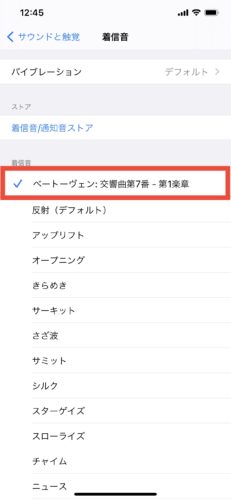
新たに着信音をiTunesで購入したい場合、「着信音/通知音ストア」をタップすることで、iTunes Storeの着信音/通知音ページに自動で切り替わります。
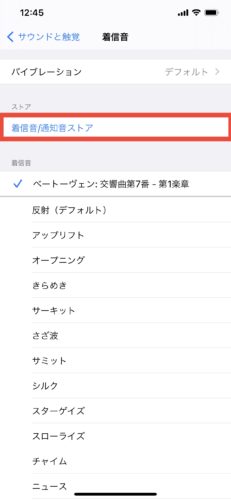 | 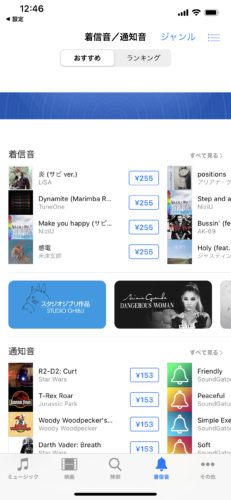 |
iTunes Storeではたくさんの着信音が用意されているので、お好きな楽曲を購入してみましょう。
また、CDからダウンロードした楽曲や、ネットでダウンロードした楽曲などを、着信音としてiPhoneに設定することも可能です。
オリジナルの着信音を作成する手順は、こちらの「iPhoneでオリジナルの着信音を作成する方法」を参考にしてください。
iPhoneの着信にバイブレーション設定をする
続いて、着信にバイブレーションを設定する方法を解説していきます。
iPhoneのバイブレーションを設定を変更するには、最初に設定アプリから「サウンドと触覚」をタップします。
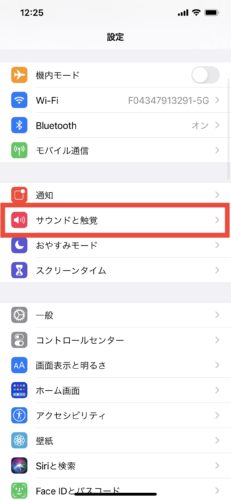
バイブレーション設定の中に、「着信スイッチ選択時」と「サイレントスイッチ選択時」という項目があります。
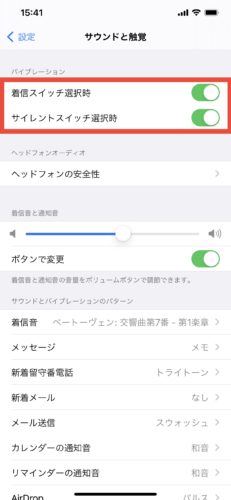
「着信スイッチ選択時」のラベルをオンにすると、サイレントモードではないときにバイブレーション機能がオンになります。
「サイレントスイッチ選択時」のラベルをオンにすると、サイレントモードのときにバイブレーション機能がオンになります。
着信音やバイブレーションの種類を変更する
バイブレーションにもいくつかのパターンが用意されており、通知別にバイブレーションの種類を変更することも可能です。
着信時のバイブレーションを変更するには、設定アプリの「サウンドと触覚」の中から、「着信音」をタップします。
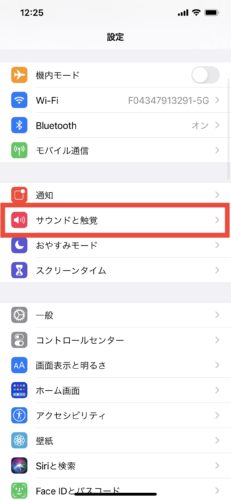 | 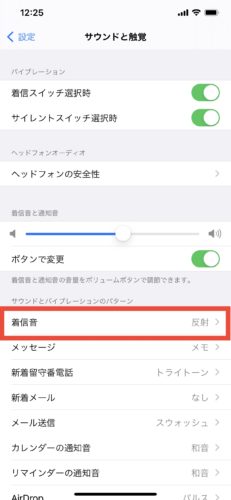 |
「バイブレーション」の項目をタップして、お好みのバイブレーションを選べば設定完了です。
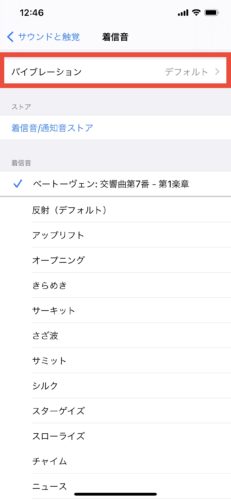 | 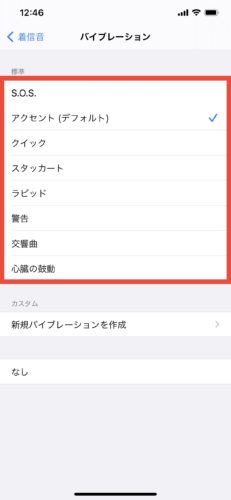 |
オリジナルで作成したバイブレーションを設定する
iPhoneはオリジナルのバイブレーションを作成することができ、自作のバイブレーションを着信に設定することが可能です。
「新規バイブレーションを作成」をタップして、画面をタップしたり長押しすることでオリジナルのバイブレーションを作ることができます。
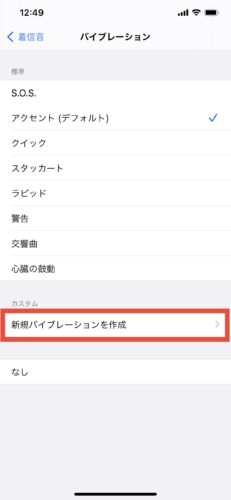 | 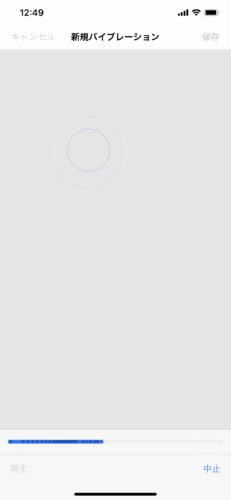 |
作ったバイブレーションに名前をつけると一覧に表示されるので、タップして選択すれば完了です。
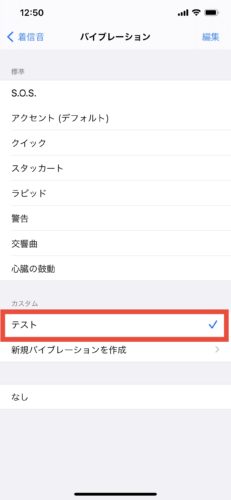
詳しい手順や解説は、こちらの「iPhoneでオリジナルバイブの作り方」を参考にしてください。